1、首先将文件要扫描的那一面朝下放置在打印机的玻璃面板上,然后盖上打印机的盖子。
2、打开电脑的控制面板,在硬件和设备中点击“查看设备和打印机”
3、双击使用中的打印机。
4、在新打开的窗口中点击上方的“新扫描”。
5、对扫描的样式进行设置,可以选择“彩色照片”并将纸张来源选为“平板”,然后点击“扫描”。
6、扫描完成后会弹出一个对话框,要求输入一个文件名称,可以随便输入一个。
7、文件默认以文件夹的形式保存在桌面,打开文件夹就可以看到扫描好的图片了。
步骤/方式1
扫描件转为PDF格式可以通过将其插入到Word中来实现。打开Word以后插入该图片,然后选择存储为。再将文件保存格式设置为PDF即可完成。具体的设置方法如下:
预先准备如下设备及软件:
设备:联想小新pad Pro11.5英寸电脑;
操作系统:win10专业版;
软件:Word2010版本。
步骤/方式2
1、在电脑上打开需要的Word文件进入。
步骤/方式3
2、打开文件以后点击插入,选择图片。
步骤/方式4
3、在出现的对话框中选择该扫描件,点击打开按钮。
步骤/方式5
4、文件插入完成以后点击左上角的文件选择存储为。
步骤/方式6
5、在出现的对话框中选择文件格式为PDF并点击保存按钮。
步骤/方式7
6、打开文件的存储位置即可看到已经将扫描件设置为PDF格式文件了。
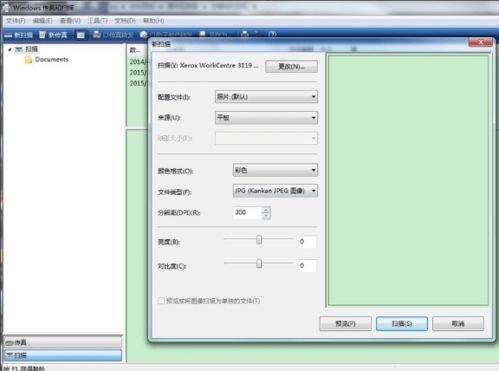
电脑可以通过使用扫描仪和相关软件来扫描多张文档并将它们转换成电子档。
首先,确定要扫描的文档类型和数量,然后将这些文档放在扫描仪上。
接下来,打开相关扫描软件,如Adobe Acrobat等,并选择扫描仪。
选择扫描模式,如黑白、灰度或彩色,并设置分辨率。
开始扫描,并在软件中指定扫描保存的路径和格式。
最后,保存并导出扫描文件即可。
这样可以将多张文档快速、便捷地转换成电子档,方便管理和传输。
文章内容来源于网络,不代表本站立场,若侵犯到您的权益,可联系多特删除。(联系邮箱:[email protected])
 近期热点
近期热点
 最新资讯
最新资讯